Formulieren maken, bewerken of configureren met de formulierontwerper
Maak of ontwerp formulieren voor modelgestuurde apps met de formulierontwerper.
Een formulier maken
Aanmelden bij Power Apps.
Selecteer Oplossingen in het linkernavigatievenster en open vervolgens de gewenste oplossing. Als het item zich niet in het deelvenster van het zijpaneel bevindt, selecteert u …Meer en selecteert u vervolgens het gewenste item.
Open een tabel zoals de tabel Account en selecteer vervolgens het gebied Formulieren.
Selecteer Nieuw formulier en selecteer een van de volgende formuliertypen:
- Primair formuliertype: het primaire formuliertype voor interactie door gebruikers met recordgegevens. De inhoud van het nieuwe formulier wordt ingevuld met de bestaande hoofdformulierdefinitie. Als er meerdere hoofdformulieren bestaan, wordt het formulier boven in de lijst in de formuliervolgorde voor uw app gebruikt om het nieuwe formulier te vullen.
- Snelle-weergaveformulier: snelle-weergaveformulieren worden weergegeven in een hoofdformulier om aanvullende alleen-lezen gegevens weer te geven die naar een een opzoekkolom verwijzen. Meer informatie over hoofdformulieren
- Snel een formulier maken: ideaal voor het snel aanmaken van nieuwe records waarbij alleen de essentiële kolommen nodig zijn. Wordt weergegeven in een zijpaneel, zodat gebruikers niet van het huidige scherm weg hoeven te navigeren.
- Kaartformulier: voor het weergeven van compacte gegevens in een lay-out die geschikt is voor kleine schermen of gebieden in een subraster of weergave.
Voer een Formuliernaam in en voer optioneel een Beschrijving in.
Als u suggesties van Copilot wilt ontvangen voor de kolommen die u voor het formulier wilt maken op basis van de waarden Formuliernaam en Beschrijving, selecteert u Door AI gegenereerde kolomsuggesties ophalen. Ga naar Kolomsuggesties van Copilot voor meer informatie over het gebruik van deze AI-functie.
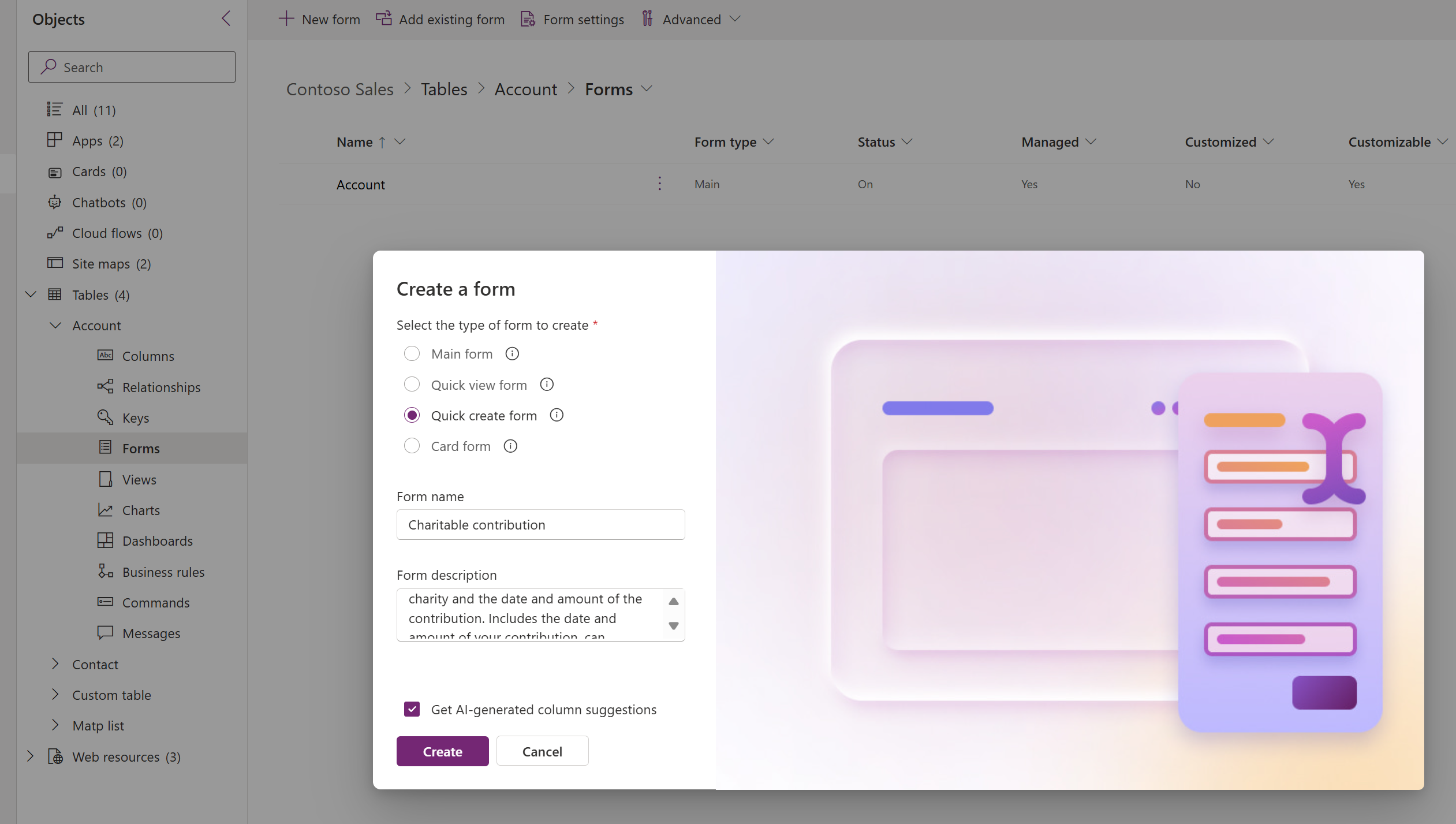
Selecteer Maken.
Een formulier bewerken
- Aanmelden bij Power Apps.
- Selecteer Oplossingen in het linkernavigatievenster en open vervolgens de gewenste oplossing. Als het item zich niet in het deelvenster van het zijpaneel bevindt, selecteert u …Meer en selecteert u vervolgens het gewenste item.
- Open een tabel zoals de tabel Account en selecteer vervolgens het gebied Formulieren.
- Selecteer het gewenste formulier en selecteer dan op de opdrachtbalk Bewerken.
- Breng wijzigingen aan zoals kolommen toevoegen of eigenschappen configureren.
- Wanneer u klaar bent met het aanbrengen van wijzigingen in het formulier, selecteert u Opslaan en publiceren>Alleen opslaan om het formulier op te slaan of selecteert u Opslaan en publiceren als u wilt opslaan en de wijzigingen beschikbaar wilt maken voor appgebruikers.
Kolomsuggesties van Copilot
Gebruik de kolomsuggesties van Copilot om de beste kolommen te selecteren voor weergave in uw modelgestuurde appformulier. In plaats van de standaardvelden te gebruiken die Power Apps selecteert, kunnen makers suggesties van Copilot bekijken. De kolomsuggesties zijn gebaseerd op de formuliernaam en -beschrijving. Maker bekijken de suggesties en voeren indien nodig aanpassingen door, waardoor tijd wordt bespaard en de kwaliteit van de app wordt verbeterd.
Vereisten
- Vereisten voor Copilot in Power Apps-functies: Overzicht van Copilot in Power Apps (preview)
- Zie of deze functie beschikbaar is in uw regio: Rapport over productbeschikbaarheid
- Ontdek hoe u Copilots in uw regio inschakelt: Copilots en generatieve AI-functies inschakelen
Zo werken kolomsuggesties
Kolomsuggesties zijn beschikbaar wanneer u een nieuw formulier of een nieuwe weergave voor een Microsoft Dataverse -tabel maakt.
Kolomsuggesties zijn beschikbaar voor de volgende formuliertypen:
- Quick view
- Snelle invoer
Om de AI-impact van veldvoorstellen oor Copilot in Power Apps te begrijpen, gaat u naar Veelgestelde vragen voor veldvoorstellen door Copilot.
Formuliereigenschappen
Dit zijn de beschikbare eigenschappen voor het configureren van een formulier, wanneer u een formulier maakt of bewerkt met de formulierontwerper.
| Naam | Beschrijving |
|---|---|
| Titel | Voer een naam in die andere makers en app-gebruikers vertelt waarvoor het formulier dient. Deze naam wordt getoond aan app-gebruikers. Als gebruikers toegang hebben tot meerdere formulieren voor een tabel, zullen ze deze naam gebruiken om onderscheid te maken tussen de beschikbare formulieren. Deze eigenschap is vereist. |
| Beschrijving | Voer een beschrijving in waarin wordt uitgelegd hoe het formulier van andere hoofdformulieren verschilt. Deze beschrijving wordt alleen weergegeven aan makers in de lijst met formulieren voor een tabel in de oplossingenverkenner. |
| Maximale breedte | Stel een maximale breedte (in pixels) in om de breedte van het formulier te beperken. De standaardwaarde is 1900. Deze eigenschap is vereist. |
| Afbeelding weergeven | Geef de primaire afbeelding van de tabel weer als die is ingesteld. Met deze instelling wordt het weergeven van de afbeeldingskolom in de koptekst van het formulier ingeschakeld. Meer informatie: Tabelopties in- of uitschakelen |
Zie ook
Overzicht van de modelgestuurde formulierontwerper
Kolommen toevoegen, configureren, verplaatsen of verwijderen op een formulier
Onderdelen toevoegen, configureren, verplaatsen of verwijderen op een formulier
Secties toevoegen, configureren, verplaatsen of verwijderen op een formulier
Tabbladen toevoegen, configureren, verplaatsen of verwijderen op een formulier
Eigenschappen van koptekst configureren in de formulierontwerper
Een subrastercomponent op een formulier toevoegen en configureren Meer informatie over formulieren voor snelle invoerMeer informatie over formulieren voor snelle weergaveEen onderdeel voor snelle weergave toevoegen en configureren op een formulier
Een opzoekonderdeel configureren op een formulier